win10怎么修改dns win10电脑dns设置修改方法
大家都知道win7下如何修改dns,那么win10系统下如何修改dns呢?其实方法也差不多,小编整理了一下,大家网络不好的时候可以试试!
win10系统DNS设置教程
1、首先在Win10右下角的网络图标中,右击鼠标,在弹出的菜单中,点击进入“打开网络和共享中心”,如图。

2、打开网络和共享中心后,点击右侧已经连接上的网络名称,如本文图中的网络,如图。
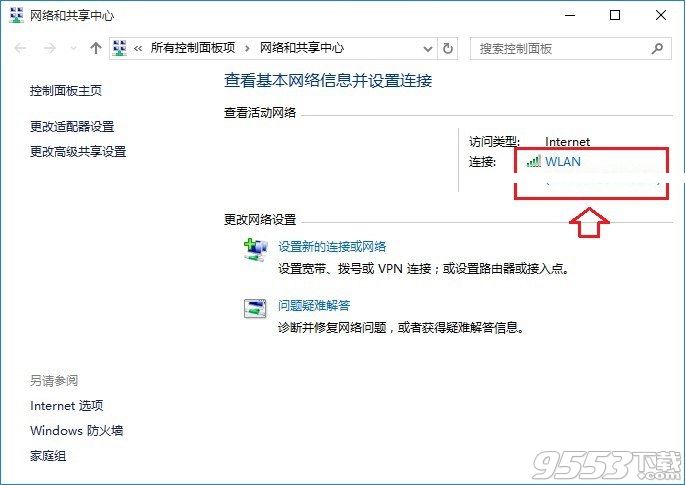
3、打开的网络状态界面,单击“属性”,然后在网络属性界面,然后点击选中“Internet版本协议4”,选中再点击下方的“属性”,之后就可以出现Win10静态IP地址设置界面了,如图。

4、最后在Internet版本协议4熟悉设置中,点选“使用下面的DNS服务器地址”,然后输入需要更改后的首选DNS服务器地址和备选服务器DNS地址就可以了,完成后,点击底部的“确定”保存即可,如图。
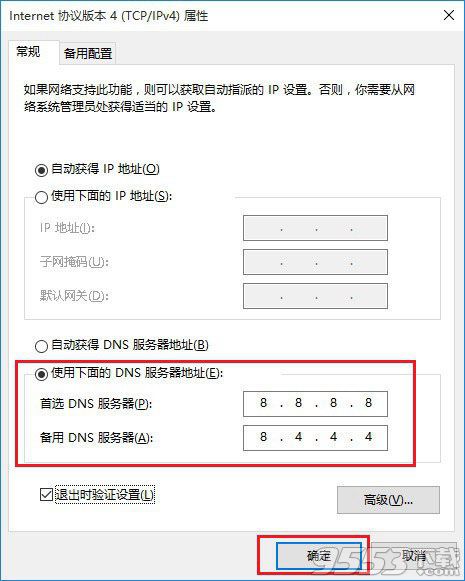
以上就是小编整理的教程,希望能帮到大家!
关键词: win10 dns